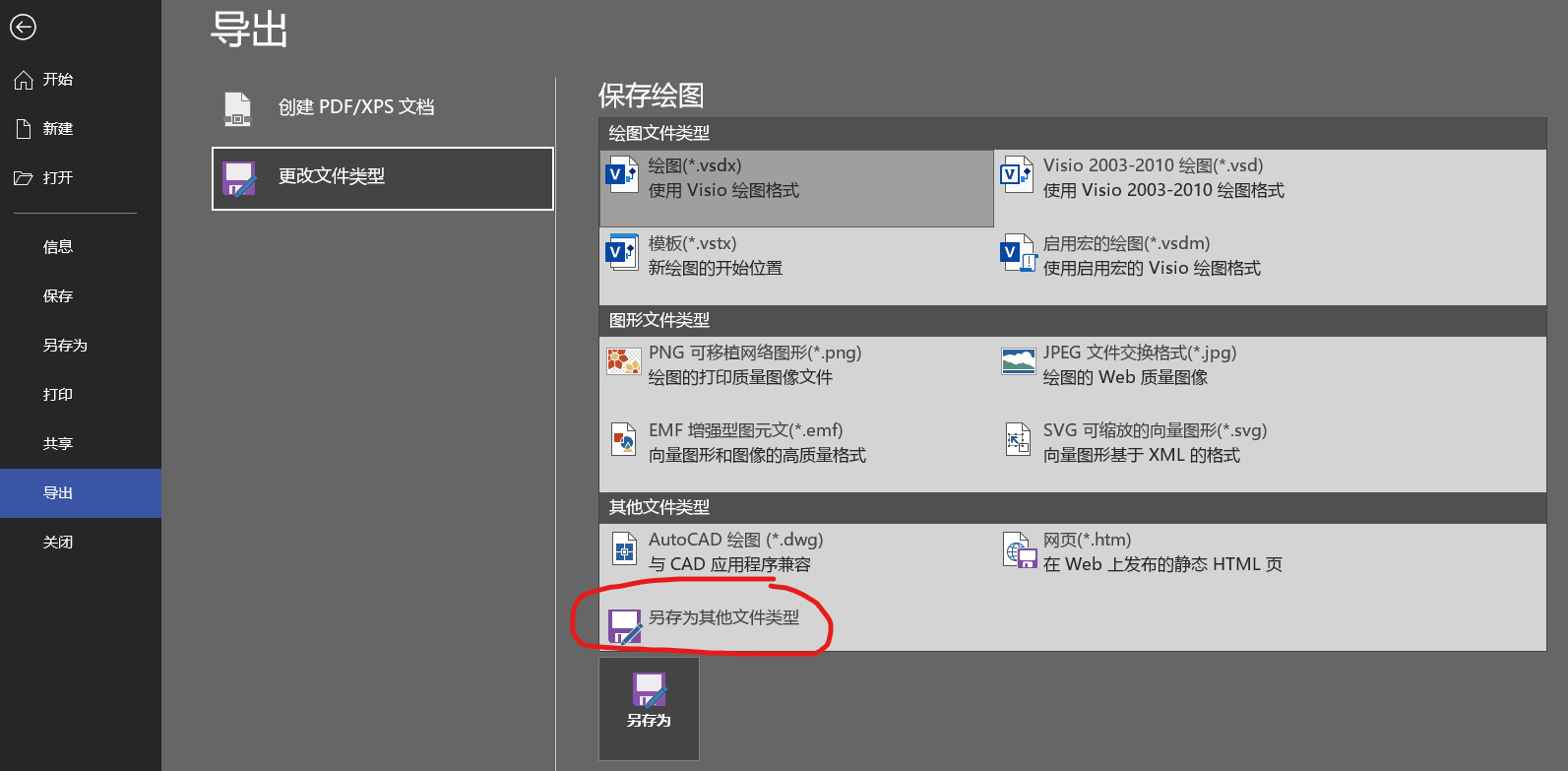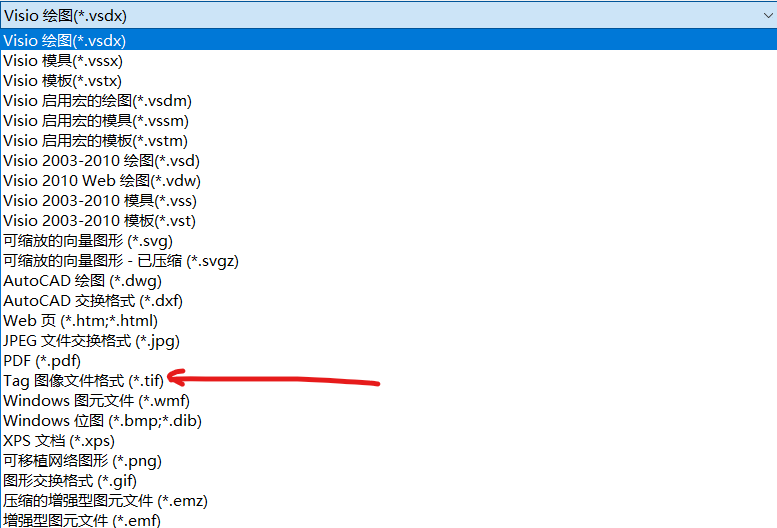本以为Word中插入PDF格式图片是很常见的操作,结果搜了一圈都说的模棱两可。
=========================================================
Word中选择:插入→对象下拉选项→文件中的文字。选择PDF文件,确定即可。

【注意】:
采用PDF保存图片是因为用visio导出图片时没有研究出好用的矢量图格式,而用visio编写流程图后导出为PDF,再将PDF图片利用上述方法导入到word中时,图片是可编辑状态(非常难用)。此时可以直接用visio导出为svg格式图片,然后直接复制到word中,即为高清矢量图。而如果visio本身是图片加文字的组合,则采用上述PDF法导入后类似图片一样。
PDF导入后默认浮于文字上方,右键点击→选择“环绕文字”→嵌入型,然后将图片拉到指定位置。
图片默认不锁定纵横比,缩放时记得勾上。
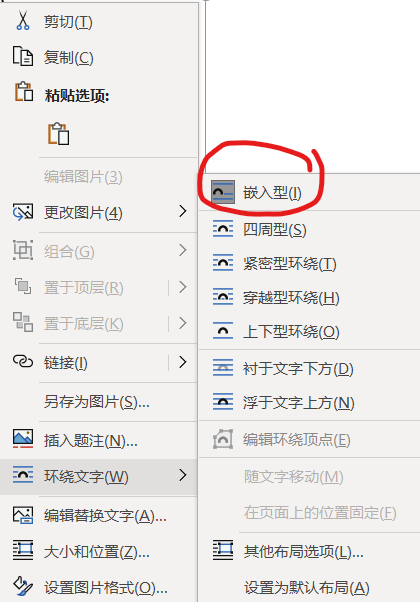
==================================================================================
Visio其实可以导出为 tif 图像文件格式。选择文件→导出→更改文件类型→另存为其他文件类型→另存为,选择tif格式保存。弹出的设置对话框中,将分辨率设置为600x600。再复制到word中一般可满足清晰度要求。